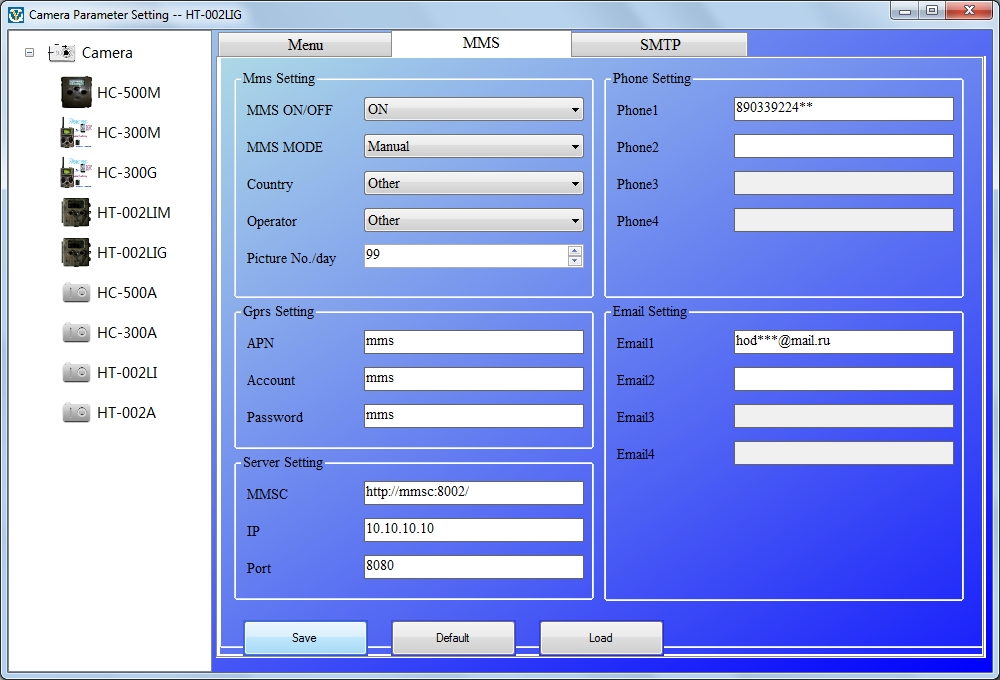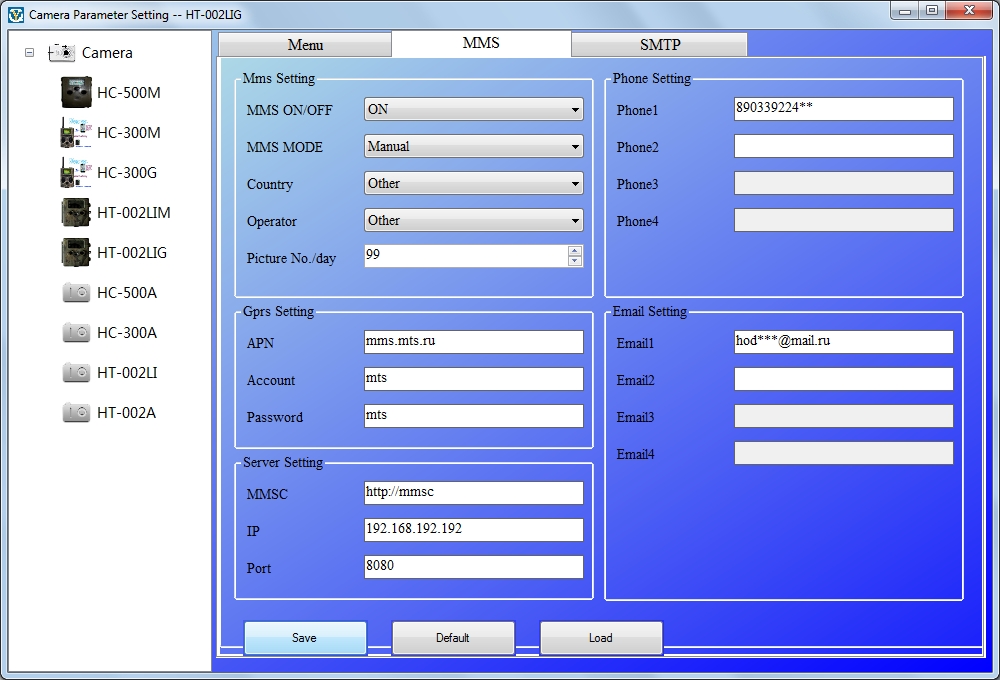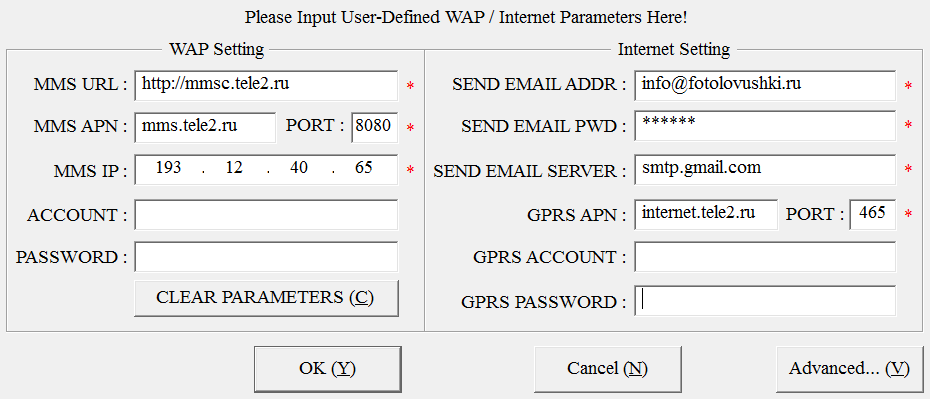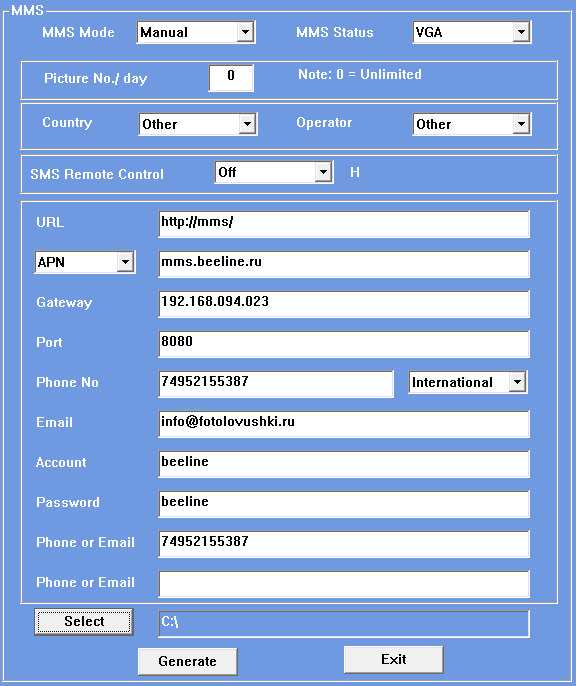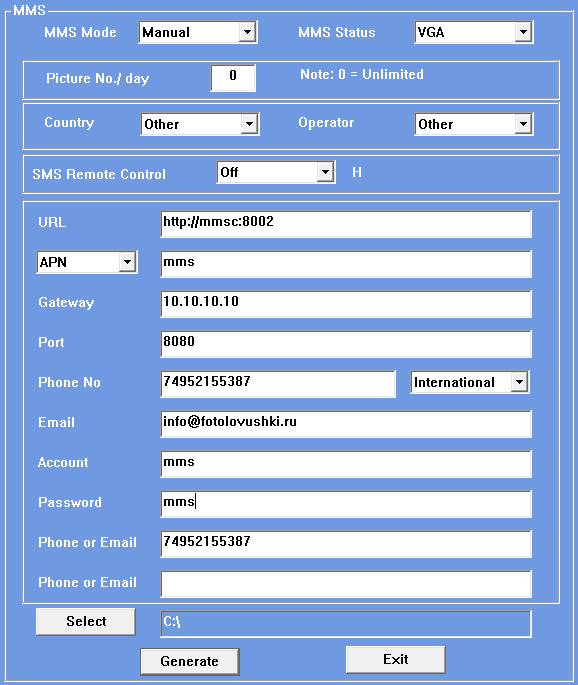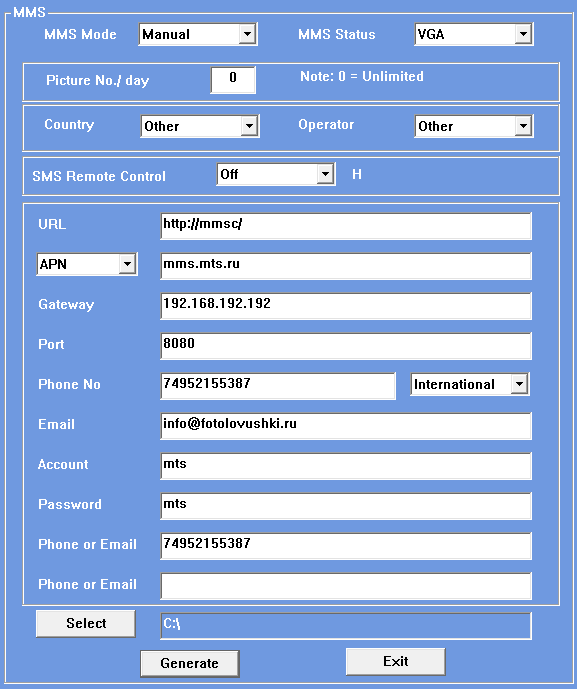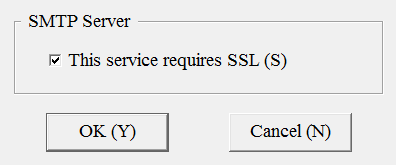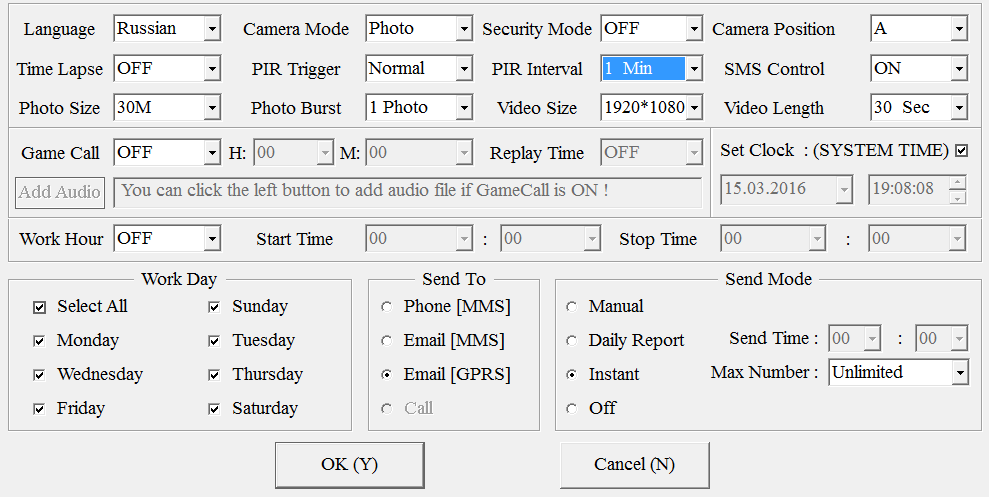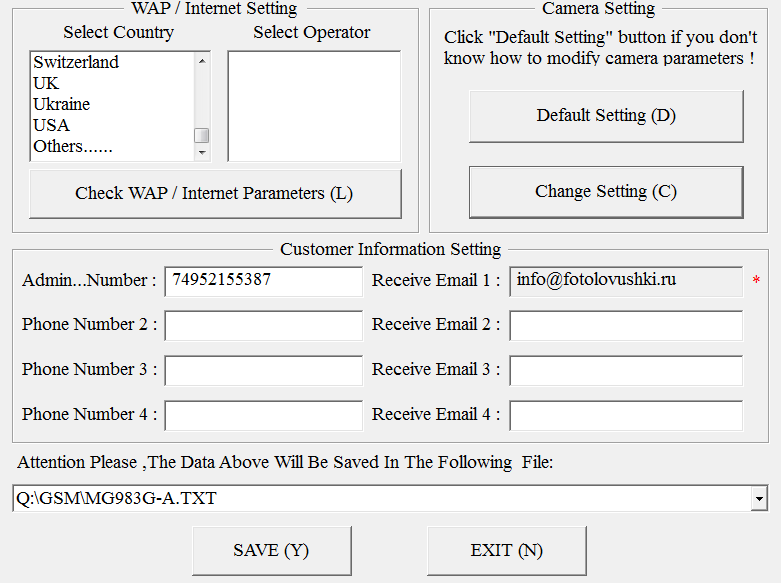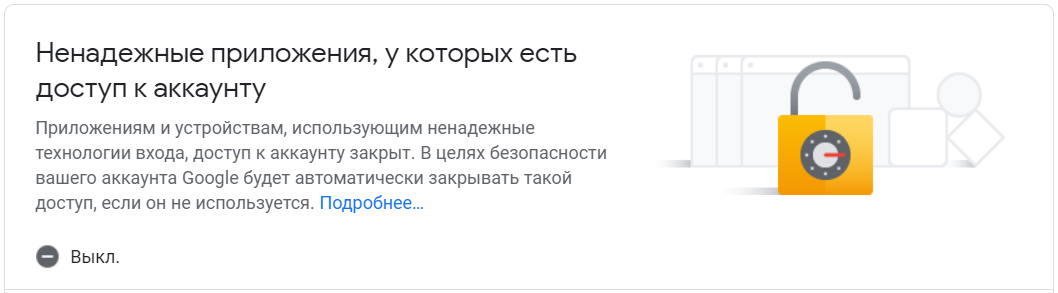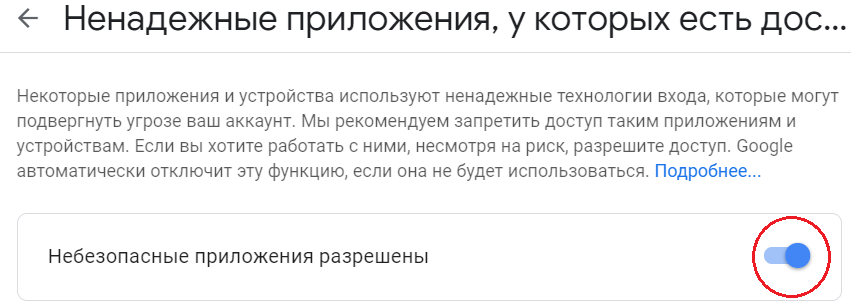- Настройка фотоловушки Филин ММС
- Настройка фотоловушки Филин ММС (HC-300M) Видео
- Файлы и Инструкции для Фотоловушки Филин MMS:
- Инструкция по настройке фотоловушек серии Филин
- Внешний вид камеры
- Установка SIM-карты (для фотоловушек с передачей по MMS)
- Установка аккумуляторов
- Установка карты памяти SD
- Вход в тестовый режим
- Вход в режим съемки
- Формат файлов
- Изменение настроек камеры на ПК
- Установка функции MMS на ПК
- Настройка электронной почты
- Настройки MMS, e-mail, Molnus для фотоловушек
- Настройка фотоловушек для отправки MMS:
- Параметры настроек MMS для Bolyguard (Scoutguard)
- Параметры настроек MMS для LTL-Acorn
- Параметры настроек MMS для фотоловушек Сокол
- Параметры настроек MMS для фотоловушек Филин
- Настройка фотоловушек для отправки e-mail:
- Настройка e-mail в фотоловушках Bolyguard (Scoutguard)
- Настройка e-mail в фотоловушках LTL-Acorn
- Иcпользование почтового ящика GMAIL
- Настройка отправки фотографий в облако Molnus
Настройка фотоловушки Филин ММС
Настройка ММS функции на фотоловушке Филин MMS (HC-300M)
1. Установить диск, который поставляется с фотоловушкой(или скачать). Открыть содержимое диска. Войти в папку MMSCONFIG, и дважды щелкнуть по MMSCONFIG.exe . После загрузки приложения откроется следующее окно.
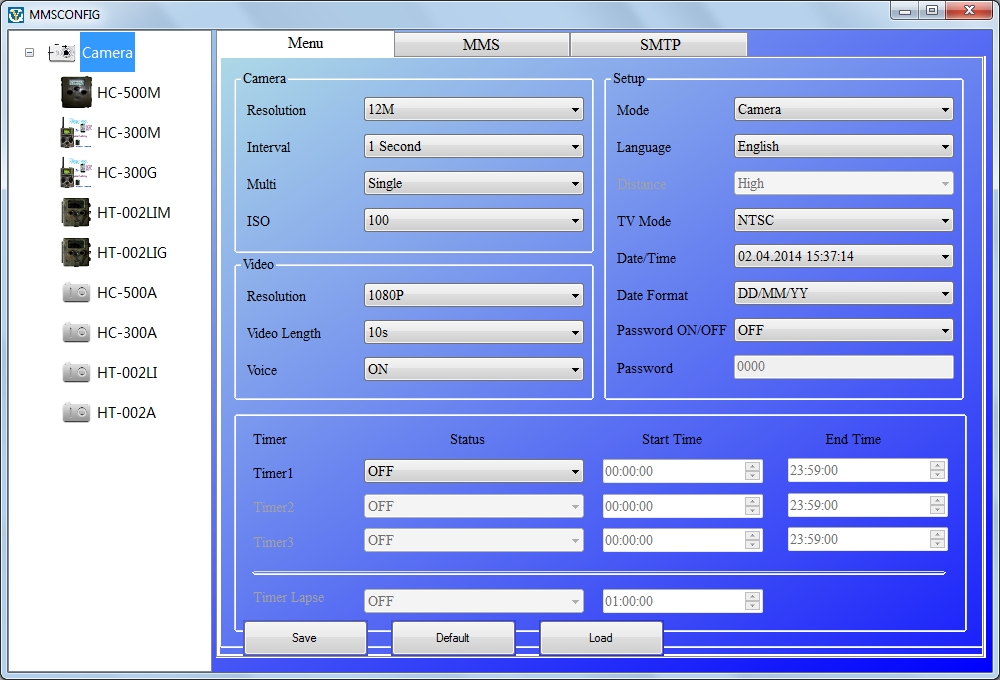
2. Далее щелкните по верхней вкладке «MMS».
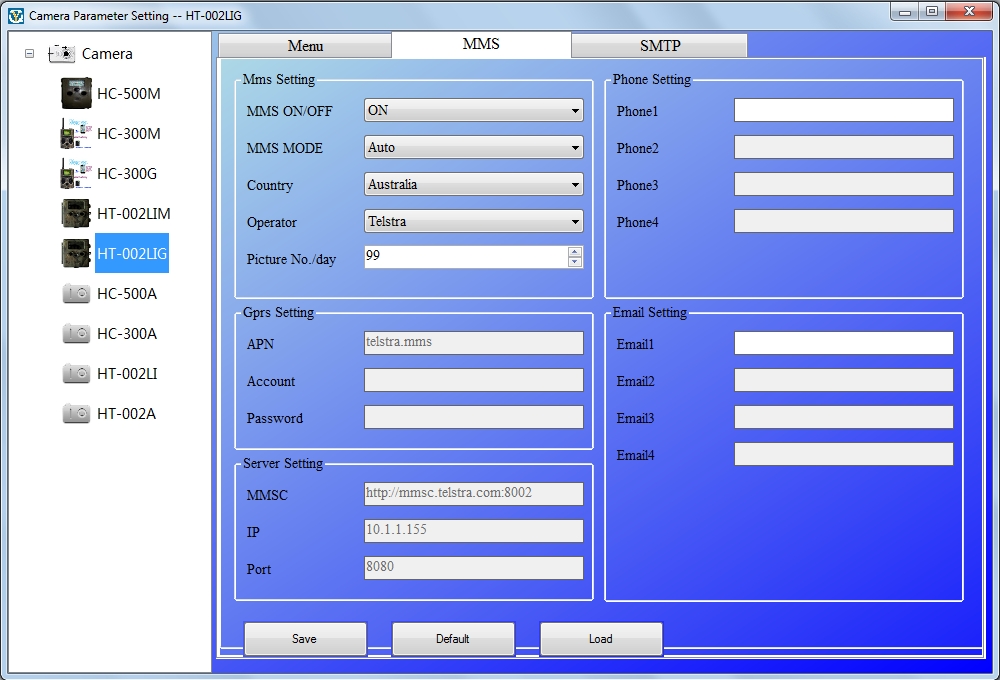
3. Далее необходимо вписать вручную настройки сотового оператора, сим-карту которого Вы используете.
Общие настройки для всех операторов:
«MMS ON/OF» — ставьте «ON»
«MMS MODE» – ставьте «Manual»
«Country» – «Other»
«Operator» — «Other»
*в поле «Phone1» укажите номер телефона на который должно приходить MMS сообщение.
*в поле «Email1» укажите электронную почту на которую будет приходить электронное письмо (если есть в фотоловушке данная функция). ММС и электронные письма могут приходить на 4 телефона или на 4 почтовых ящика. Если нет в этом необходимости, то оставьте остальные поля пустыми, заполнив только одно.
Далее необходимо ввести данные для настройки под каждого сотового оператора. В итоге настройки должны выглядеть так:
Щелкни по фотографии для просмотра в максимальном разрешении
Щелкни по фотографии для просмотра в максимальном разрешении
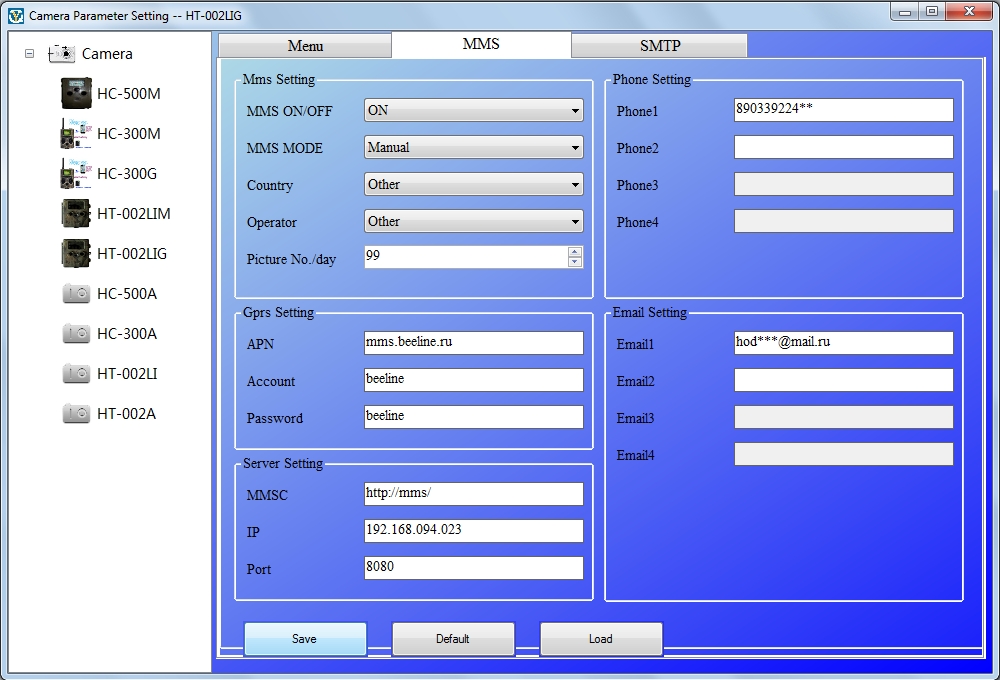
4. Щелкните по кнопке “Save”, программное обеспечение генерирует файл «Parameter.dat», сохраните этот файл в корневую папку SD-карты.
* Убедитесь, что на SD-карте флажок стоит не в положении «LOCK». SD-карта подключается к компьютеру через кардридер или вставляется в слот для SD-карт (такой слот есть в большинстве ноутбуков). Только затем на ней возможно сохранить файл “Parameter.dat”.
5. После записи файла “Parameter.dat” с настройками оператора, SD карту можно устанавливать в фотоловушку.
6. Установите SIM-карту в специальный слот в фотоловушке.
7. Установите аккумулятор или батарейки в фотоловушку.
8. Переведите переключатель фотоловушки в режим «TEST». Сделайте пробный звонок на номер SIM-карты, установленной в прибор. Должны пойти гудки, значит все сделано верно. Проверьте сделанные настройки MMS и MMS статус в меню, там будет виден ваш номер телефона, который вы заполнили ранее.
9. Поверните переключатель в положение «On», и начинайте тестирование, например: путем внезапного появления перед камерой. В общем, провоцируйте фотоловушку на срабатывание.
10. Устройство сделает фотографию и отправит фотографию в Ваш номер мобильного телефона и адрес электронной почты ( в зависимости от модели фотоловушки )
Стабильность работы и отправки сообщений с фотографиями напрямую зависит от качества связи в Вашем регионе или месте установки MMS фотоловушки. Помните об этом.
Для более детального ознакомпления, ознакомтесь с видеоуроком настройки фотоловушки Филин ММС
Настройка фотоловушки Филин ММС (HC-300M)
Видео
Файлы и Инструкции для Фотоловушки Филин MMS:
1. Инструкция для фотоловушки Филин ММС — скачать
2. Программа для настройки фотоловушки Филин ММС — скачать
3. Инструкция для настройки ММС с помощью программы — скачать
Источник
Инструкция по настройке фотоловушек серии Филин
Данная инструкция подходит для всех фотоловушек серии Филин, представленных на нашем сайте





Внешний вид камеры
Камера имеет разъемы: USBпорт, слот SD-карты, TV-выход, разъем внешнего питания.
| 1) Нижняя крышка 2) SD-карта 3) USB порт 4) TV выход 5) PIR(датчик движения) 6) ИК вспышка 7) Объектив 8) GSM антенна | 9)2″ цветной LCD дисплей 10) Микрофон 11) SIM карта 12) Замок 13) Переключатель питания 14) Отсек батарей 15) Пульт ДУ |
ВНИМАНИЕ: Если вы планируете не использовать камеру в течение долгого периода времени, мы настоятельно рекомендуем вытащить аккумуляторы, чтобы избежать возможного протекания содержимого, которое может повредить камеру и нарушает гарантийные условия.
Установка SIM-карты
(для фотоловушек с передачей по MMS)
Вам необходимо купить SIM-карту у местного оператора мобильной связи, убедитесь, что оператор предоставляет услугу MMS.
Для работы с MMS/SMS/E-mail, установите разблокированную SIM-карту в слот.
Установка аккумуляторов
Для питания камеры нужно 4-е или 8-мь батареек АА.
Откройте нижнюю крышку. Убедитесь что переключатель питания в положении OFF, потяните на себя отсек батарей и извлеките контейнер , вставьте батарейки в порядке указанном на контейнере (соблюдайте полярность. ). Вставьте контейнер с батареями в камеру.
В режиме Test, камера автоматически выключается через 3 минуты бездействия, она снова включится при любом движении перед ней .
При разряде батарей камера тоже автоматически выключится. Если Вы настроили MMS функции, камера отправит SMS или Emai при низком заряде батарей.
Установка карты памяти SD
Вставьте карту памяти SD в слот для карты, отмеченной стороной вверх. Обратите внимание, что карта SD может быть вставлена только в одном направлении. Убедитесь, что переключатель защиты от записи карты SD находится в положении «запись».
ВНИМАНИЕ: всегда выключайте камеру перед установкой или удалением карты памяти и/или аккумуляторов.
Вход в тестовый режим
- Передвиньте переключатель питания в положение TEST, чтобы войти в тестовый режим. В этом режиме вы можете снимать фото и видео, как с обычной цифровой камерой, или войти в меню для установки параметров.
- Нажмите кнопку MENU, чтобы зайти в меню настроек. Камеру можно настроить вручную, задав настройки на экране камеры, либо на экране телевизора.
Вход в режим съемки
После того, как камера будет включена, в течение 15 сек будет мигать светодиодная индикация (красная). 15 сек – это время настройки автоматической съемки фотографий и видео, например, чтобы закрыть нижнюю крышку, зафиксировать камеру на дереве и отойти в сторону.
В режиме ON камера будет производить съемку фото и видео автоматически в соответствии с настройками по умолчанию, или последними пользовательскими настройками. Камера может записывать звук, поэтому видео будет записываться со звуком
Формат файлов
Изображения и видео сохраняются раздельно в специально созданной папке с названием (104MEDIA). Нумерация файлов образуется посредством добавления единицы к последнему номеру каждого изображения или видео. Имя сохраненного файла будет выглядеть так: PTDC0001.JPB или PTDC0001.AVI. По расширению можно определить изображение это (расширение .jpg) или видео (расширение.avi).
Изменение настроек камеры на ПК
В комплекте с фотоловушкой GSM идет диск с программой MMSCONFIG.exe в папке MMSCONFIG2.5.5. Запускаем программу на ПК, появляется простая менюшка с тремя вкладками.
При переходе между вкладками нужно сохранять настройки. Важный момент. Файл с сохраненными настройками получается Parameter.dat — его нужно переместить на карту памяти в фотоловушку прямо в корневую папку. Я из папки MMSCONFIG2.5.5 с диска перебросил все файлы в корневую папку на карту памяти. Кабель microUSB-USB идет в комплекте, можно его подключить к фотоловушке и ПК, включить переключать в положение config (test), тогда на компьютере видите карту памяти. Либо карту памяти напрямую подключить к ПК, перекинуть на нее файлы и вставить в фотоловушку.
Установка функции MMS на ПК
Переходим на вкладку ММС программы MMSCONFIG.exe, выставляем параметры ММС авто, страна Россия, а операторов предлагают только два beeline и A-mobile (это МТС). Выбираем нашего оператора и снизу подтягиваются автоматически настройки соответственно BeeLine либо МТС. Справа выставляем телефон и/или почту куда будет приходить ММС-ка (до 4 телефонов и 4 электронок).
Ниже представлены настройки ММС для фотоловушки с сим-картой МТС.
Если оператор Мегафон, то настройки нужно выбирать не авто, а Ручная. И все настройки заводить вручную. Ниже представлены настройки ММС для фотоловушки с сим-картой Мегафон.
Настройка электронной почты
На почту письма приходят если мы вбили в настройках ММС свою электронку. Но если хотим обойтись без ММС или сэкономить деньги за использование ММС, то можно настроить отправку писем на электронку через вкладку SMTP. Для операторов Beeline и МТС настройки в правой части подставляются автоматически при выборе страны Россия и соответствующего оператора. А для Мегафона снова нужно заполнять все вручную (рис ниже).
Нижняя часть заполняется в зависимости от Вашего почтовика. Тип шифрования у всех SSL, порт 465, а серверы SMTP такие: smtp.gmail.com; smtp.mail.ru; smtp.yandex.ru соответственно для почтовиков gmail.com, mail.ru и yandex.ru.
Вбиваем Вашу почту (она должна быть на соответствующем почтовике) и пароль от почты. А справа вбиваем почту на которую хотим, чтобы приходили письма с фото (можно почту эту же самую, до 4 ящиков).
Настройки SMTP-сервера и GPRS на фотоловушке для МТС
Настройки SMTP и GPRS на фотоловушке для Мегафона:
Источник
Настройки MMS, e-mail, Molnus для фотоловушек
Исходя из наших наблюдений у многих владельцев лесных камер возникают трудности с настройкой фотоловушек для передачи MMS или e-mail сообщений. Причина возникновения ошибок — большое количество непонятных обычному человеку параметров из разных источников, которые необходимо точно и безошибочно указать при настройке. В данной статье мы постарались собрать воедино всё что необходимо для настройки фотоловушки — данные о самых крупных операторах связи и особенности настройки электронной почты для фотоловушек.
В первую очередь данная статья будет полезна владельцам фотоловушек с возможностью удалённого управления и передачи данных, таких как фотоловушка BolyGuard MG984G-36M, BG584G-24mHD, Seelock S328, S358, S378.
Перед тем, как приступить к перенастройке фотоловушки, убедитесь что:
- На SIM-карте, установленной в камере, достаточно средств для отправки сообщений
- Активирована услуга SMS, MMS и передача данных
- Выбран правильный тариф для фотоловушек — совместимый с модемами. Тариф для смартфона вам не подойдёт! Если сомневаетесь с выбором, обратите внимание на наше предложение ТАРИФ для ФОТОЛОВУШЕК.
Также мы рекомендуем получить доступ к интернет-кабинету вашей SIM-карты для оперативного контроля баланса и управления тарифным планом даже тогда, когда фотоловушка находится в лесу. Личные кабинеты операторов находятся тут: https://login.mts.ru/ https://my.beeline.ru/ https://lk.megafon.ru/
Все современные фотоловушки поддерживают 2 типа отправки сообщений — MMS и GPRS (включая фотоловушки с поддержкой 3G и 4G), а наиболее современные — ещё и третий тип отправки, в облачный сервис, к которому уже подключается ваше приложение на смартфоне. Мы подробно расскажем о каждом из режимов.
Вы всё проверили? Уверены, что в камере установлена SIM с подходящим тарифом? Нашли эту статью в интернете, потому что по прежнему ничего не работает? Прежде чем продолжить чтение и попытаться ещё раз побороть фотоловушку, а точнее — настройки почтового сервиса Яндекса, Мейл или Gmail:
Попробуйте TRAILCAM.RU. Возможно это то, что вам нужно!
Ну а если у вас фотоловушка без поддержки SSL — вам не обойтись без этого облачного сервиса!
Настройка фотоловушек для отправки MMS:
- Код страны телефона получателя нужно обязательно указывать через 7 (для россиян). Важно знать, что фотоловушка не будет реагировать на SMS команды, если в ней вообще не указан номер администратора или он указан через «+7» или «8».
- Обязательные параметры MMS для всех операторов связи, которые необходимо указать при настройке фотоловушки (будьте максимально внимательны, чтобы не допустить ошибок):
| Параметры MMS для БИЛАЙН | |
| URL | http://mms/ |
| APN | mms.beeline.ru |
| IP | 192.168.094.023 |
| Port | 8080 |
| Account | beeline |
| Password | beeline |
| Параметры MMS для МЕГАФОН | |
| URL | http://mmsc:8002 |
| APN | mms |
| IP | 10.10.10.10 |
| Port | 8080 |
| Account | mms |
| Password | mms |
| Параметры MMS для МТС | |
| URL | http://mmsc/ |
| APN | mms.mts.ru |
| IP | 192.168.192.192 |
| Port | 8080 |
| Account | mts |
| Password | mts |
| Параметры MMS для TELE2 | |
| URL | http://mmsc.tele2.ru |
| APN | mms.tele2.ru |
| IP | 193.12.40.65 |
| Port | 8080 |
| Account | |
| Password | |
Параметры настроек MMS для Bolyguard (Scoutguard)
Настраивать MMS в фотоловушках Bolymedia (BolyGuard, ScoutGuard) можно как вручную через меню фотоловушки, так и с помощью специальной программы для компьютера, что конечно намного удобнее. Самую последнюю программу для настройки фотоловушек Bolymedia можно найти тут.
1. Установите карту памяти в компьютер (подключите через кардридер или с помощью прилагаемого USB-кабеля)
2. Запустите программы настройки, укажите нужную модель фотоловушки и нажмите ОК:
2. В списке стран необходимо выбрать «Others», после чего сразу же откроется диалоговое окно WAP / Internet Parameters:
Программисты компании Bolymedia периодически «забывают» заполнить или неверно указывают настройки оператора той или иной страны и в итоге выбор конкретного оператора не всегда спасает. Например, на момент написания данной статьи программа настройки фотоловушек Bolymedia забыла GPRS параметры операторов Билайн и Мегафон. Поэтому надёжнее указать настройки с параметрами вашего оператора вручную.
- Пример настроек MMS в фотоловушках Bolyguard (Scoutguard) для оператора Билайн:
В поле PASSWORD указан пароль beeline
В поле GPRS PASSWORD также указан пароль beeline
В поле SEND EMAIL PWD указан пароль e-mail адреса, с которого будет отправляться почта в режиме GPRS.
- Пример настроек MMS в фотоловушках Bolyguard (Scoutguard) для оператора Мегафон:
В поле PASSWORD указан пароль mms
В поле GPRS PASSWORD указан пароль gdata
В поле SEND EMAIL PWD указан пароль e-mail адреса, с которого будет отправляться почта в режиме GPRS.
- Пример настроек MMS в фотоловушках Bolyguard (Scoutguard) для оператора МТС:
В поле PASSWORD указан пароль mts
В поле GPRS PASSWORD также указан пароль mts
В поле SEND EMAIL PWD указан пароль e-mail адреса, с которого будет отправляться почта в режиме GPRS.
- Пример настроек MMS в фотоловушках Bolyguard (Scoutguard) для оператора TELE2:
В поле ACCOUNT, PASSWORD, GPRS ACCOUNT, GPRS PASSWORD оператор TELE2 не требует ввода логина и пароля
В поле SEND EMAIL PWD указан пароль e-mail адреса, с которого будет отправляться почта в режиме GPRS.
3. После заполнения параметров необходимо нажать кнопку ОК. Мы рекомендуем при настройке MMS сразу заполнить GPRS параметры, для того, чтобы в дальнейшем иметь возможность отправлять сообщения на электронную почту. Для этого достаточно верно указать параметры SEND EMAIL ADDR, SEND EMAIL PWD, SEND EMAIL SERVER, PORT и выбрать поддержку SSL в пункте Advanced (настройки GPRS подробно описаны в соответствующем разделе данной статьи).
Параметры настроек MMS для LTL-Acorn
Фотоловушки Ltl-Acorn также можно настроить через меню камеры в полевых условиях. Это требует некоторых усилий, но в целом возможно. Однако мы всё-же рекомендуем производить настройку камер LTL на компьютере с помощью программы Ltl-Acorn-Setup, свежая версия программы доступна в разделе «Руководства».
1. Установите карту памяти в компьютер (подключите через кардридер или с помощью прилагаемого USB-кабеля)
2. Запустите программы настройки, укажите нужную модель фотоловушки:
3. Нажмите кнопку MMS Setup
4. Укажите правильные параметры Вашего оператора связи и номер телефона получателя и сохраните их на карту памяти.
- Пример настроек MMS в фотоловушках LTL Acorn для оператора Билайн:
- Пример настроек MMS в фотоловушках LTL Acorn для оператора Мегафон:
- Пример настроек MMS в фотоловушках LTL Acorn для оператора МТС:
5. Установите карту памяти в фотоловушку, включите её в тестовой режим для загрузки настроек.
На этом настройка MMS завершена, фотоловушка готова к работе. После переключения в рабочий режим фотоловушка LTL-Acorn будет отправлять сообщения через MMS канал.
Особые параметры:
- Picture No./ day — максимальное количество кадров, отсылаемых за сутки. Укажите 0 для неограниченной отправки
- SMS remote Control — удалённое управление, 0 — постоянная работа, 1-24 — проверка входящих смс с периодичностью от одного раза в час до одного раза в сутки, Off — удалённое управление отключено. Данная функция увеличивает энергопотребление фотоловушки!
Фотоловушки LTL Acorn могут отправлять изображения по MMS каналу не только на телефон, но и на e-mail адрес. Однако такая отправка будет тарифицироваться как MMS сообщение и выходит более дорогой, чем отправка e-mail через GPRS соединение. Мы рекомендуем использовать отправку e-mail сообщений по MMS каналу лишь в тех случаях, когда отправка по GPRS невозможна или фотоловушка LTL Acorn не может авторизоваться на вашем почтовом сервере (у многих моделей LTL-Acorn существует проблема с авторизацией на SMTP серверах, требующих указания полного e-mail адреса в качестве имени пользователя. Производитель в курсе проблемы, но пока не выпустил исправленную прошивку).
Параметры настроек MMS для фотоловушек Сокол
Данные фотоловушки могут отправлять сообщения в низком разрещении, но в связи с отсутствием внешней антенны (это сделано для удешевления производства) вероятность отправки MMS не слишком большая. Ведь известно, что для нормального приёма сотового сигнала в лесном массиве нужна хорошая антенна. Но если Вы уже обладаете этой фотоловушкой, то скорее всего параметры, которые подходят для ловушек Scoutguard и LTL-Acorn подойдут и для фотоловушки Сокол. Программу для настройки этих фотоловушек можно скачать на сайте китайского завода-производителя Shenzhen Jiayijie Technology Co., Ltd. или запросить у его российских представителей.
Параметры настроек MMS для фотоловушек Филин
Настройка ММС в фотоловушке Филин ничем не отличается от настройки фотоловушек Scoutguard и LTL-Acorn. Единственная проблема заключается в том, что фотоловушка Филин, в отличие от своих «старших» братьев может отправлять изображение в разрешении не более 640*480 точек. Программу для настройки этих фотоловушек можно скачать на сайте китайского завода-производителя Shenzhen Jiayijie Technology Co., Ltd. или запросить у его российских представителей.
Настройка фотоловушек для отправки e-mail:
В отличии от настройки MMS для успешной отправки фотографии по e-mail необходимо верно указать не только параметры оператора связи, но и почтового сервера, через который планируется производить отправку сообщений. До последнего времени настроить отправку на e-mail можно было без каких либо проблем, но после того, как сервисы mail.ru, yandex.ru, rambler.ru запретили отправку почты без шифрования, часть фотоловушек перестали отсылать изображения. К сожалению для моделей фотоловушек, выпущенных до 2014 года эту проблему можно решить только частично, путём использования почтового сервера «без шифрования». Поэтому, если ваша фотоловушка перестала отправлять e-mail после 17 сентября 2014 года — проверьте, поддерживает ли она шифрование. Если ваша фотоловушка умеет работать с серверами по протоколу SSL, то можно приступать к её настройке.
1. Необходимо правильно указать параметры Internet вашего оператора связи. Настройки APN для первой тройки Российских операторов, а также TELE2 приведены в таблице:
| Настройки GPRS для БИЛАЙН | |
| APN | internet.beeline.ru |
| username | beeline |
| Password | beeline |
| Настройки GPRS для МЕГАФОН | |
| APN | internet |
| username | gdata |
| Password | gdata |
| Настройки GPRS для МТС | |
| APN | internet.mts.ru |
| username | mts |
| Password | mts |
| Настройки GPRS для TELE2 | |
| APN | internet.tele2.ru |
| username | |
| Password | |
2. Необходимо правильно указать параметры почтового сервера, через который будет производиться отправка сообщений. В таблице ниже указаны параметры самых популярных почтовых серверов:
| Наименование | Адрес SMTP севера | порт SMTP | шифрование | Комментарий |
| GMAIL | smtp.gmail.com | 465 | SSL | Требует обязательного шифрования. Также необходим ввод всего e-mail адреса отправителя в качестве имени пользователя, поэтому не будет работать с LTL-Acorn 6210MG |
| MAIL.RU | smtp.mail.ru | 465 | SSL | Требует обязательного шифрования |
| YANDEX.RU | smtp.yandex.ru | 465 | SSL | Требует обязательного шифрования и дополнительных настроек (описано в этой статье) |
3. Для успешной отправки необходимо указать e-mail отправителя, а также пароль от этого e-mail. В качестве получателя может быть указан как сам адрес отправителя (отправка сообщений самому себе), так и любой другой адрес электронной почты (за исключением случаев, когда работа ведётся через сервер smtp-devices.yandex.ru).
Настройка e-mail в фотоловушках Bolyguard (Scoutguard)
Настраивать параметры GPRS через меню самой фотоловушки Bolymedia (BolyGuard, ScoutGuard) можно далеко не во всех моделях, например модель MG983G-30M может быть настроена только с помощью специальной программы для компьютера или через SMS-управления с заранее заданного номера администратора. Поэтому для настройки фотоловушки потребуется персональный компьютер под управлением Windows и сама программа, которую можно скачать из соответствующего раздела нашего сайта. Для успешной настройки необходимо выполнить следующие действия:
- В списке стран необходимо выбрать «Others», после чего сразу же откроется диалоговое окно WAP / Internet Parameters:
- В диалоговом окно WAP / Internet Parameters необходимо указать настройки оператора связи (параметры MMS, интернет), адрес почтового сервера, e-mail отправителя и пароль от этого e-mail, а также обязательно включить поддержку SSL (для этого необходимо нажать кнопку Advanced и поставить галку рядом с параметром This service requires SSL)
- Пример настроек e-mail в фотоловушках Bolyguard (Scoutguard) для оператора Билайн:
В поле PASSWORD указан пароль beeline
В поле GPRS PASSWORD также указан пароль beeline
В поле SEND EMAIL PWD указан пароль e-mail адреса, с которого будет отправляться почта в режиме GPRS.
- Пример настроек e-mail в фотоловушках Bolyguard (Scoutguard) для оператора Мегафон:
В поле PASSWORD указан пароль mms
В поле GPRS PASSWORD указан пароль gdata
В поле SEND EMAIL PWD указан пароль e-mail адреса, с которого будет отправляться почта в режиме GPRS.
- Пример настроек e-mail в фотоловушках Bolyguard (Scoutguard) для оператора МТС:
В поле PASSWORD указан пароль mts
В поле GPRS PASSWORD также указан пароль mts
В поле SEND EMAIL PWD указан пароль e-mail адреса, с которого будет отправляться почта в режиме GPRS.
- После заполнения параметров необходимо нажать кнопку ОК.
- Нажмите кнопку Change Settings и обязательно укажите способ отправки сообщений (Send To) — Email [GPRS], а также максимальное количество сообщений в сутки (для неограниченного количества — Unlimited)
- Нажмите кнопку ОК.
- В главном окне не забудьте указать номер телефона администратора в поле Administrator Number. Фотоловушка будет реагировать на SMS команды только с этого номера. Если номер не указан, то фотоловушка будет игнорировать входящие SMS.
- Сохраните файл настроек на карту памяти фотоловушки, переключите фотоловушку в тестовый режим для загрузки настроек.
- На этом настройка отправки на e-mail завершена, фотоловушка готова к работе. После переключения в рабочий режим фотоловушка Bolyguard (Scoutguard) будет отправлять сообщения на почту через GPRS.
Настройка e-mail в фотоловушках LTL-Acorn
Настраивать параметры GPRS можно как через меню самой фотоловушки LTL Acorn, так и с помощью специальной программы для компьютера. Программу настройки можно скачать из соответствующего раздела нашего сайта.
Иcпользование почтового ящика GMAIL
При использовании в настройках фотоловушки почтового ящика в google, необходимо поставить галочку в разделе разрешений: управление аккаутом Google -> Безопасность
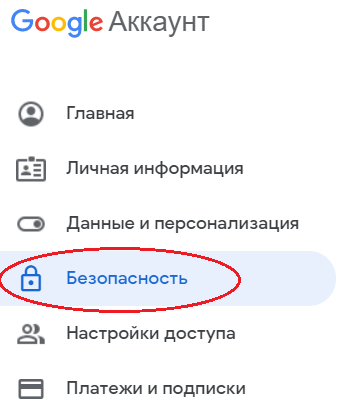
Выбрать: Ненадежные приложения, у которых есть доступ к аккаунту — открыть доступ:
Настройка отправки фотографий в облако Molnus
Настроить фотоловушки производства завода Bolymedia на работу с облаком Molnus вам поможет подробная статья или видео:
Источник